一、上一期我們分享了SQL2000數據庫如何設置自動備份,這期我們再來分享下SQL2008數據庫如何設置自動備份
二、自動備份設置流程
1、打開SQL Server mangerment studio,如圖:
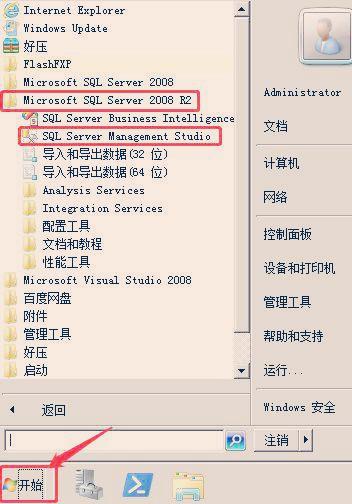
2、維護計劃向導


3、計劃命名及計劃設置,“更改”按鈕可設置計劃


4、選擇維護任務。“清除維護任務”是要将一定時間前的備份文件删除,以釋放磁盤空間

5、可調整維護計劃執行的順序

6、選擇要備份的數據庫,指定備份目錄,備份文件擴展名,是否驗證備份完整性等


7、清除維護任務:删除文件的類型、目錄、文件擴展名、文件保留時間等

8、默認即可

9、完成


10、可查看、編輯作業


11、與SQL2000一樣,2008也必須啟用代理服務(啟動模式請改為自動),如下圖:




三、後記
當然,我們首先要保證的是服務器在設置自動備份的時間點沒有關機,SQL相關服務正在運行,才能實現自動備份,這兩點請注意。感謝關注!
,更多精彩资讯请关注tft每日頭條,我们将持续为您更新最新资讯!




